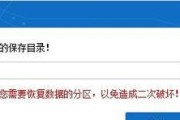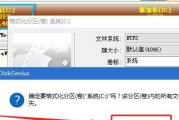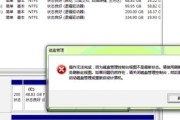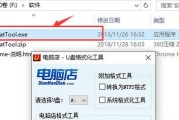U盘作为一种常见的便携式存储设备,广泛应用于数据传输和存储。然而,有时候我们可能会遇到U盘无法格式化的问题,这给我们的工作和生活带来了一定的困扰。本文将介绍一些常见的U盘无法格式化的原因以及解决方法,希望能帮助读者解决这一问题。

一、U盘插入电脑后无法格式化(电脑无法识别U盘)
1.电脑USB接口故障:如果插入其他设备正常,说明USB接口没有问题,否则需要更换或修复USB接口。
2.U盘驱动问题:尝试在设备管理器中更新U盘驱动或卸载并重新安装驱动程序。
3.U盘损坏:可能是由于U盘硬件故障导致,可以尝试在其他设备上检测U盘是否能够正常工作。
二、U盘格式化失败(电脑可以识别但无法进行格式化操作)
1.U盘写保护开关:检查U盘是否有写保护开关,如果有,请将其关闭后再尝试格式化操作。
2.U盘病毒感染:使用杀毒软件扫描并清除U盘中的病毒,然后再尝试格式化。
3.U盘文件系统损坏:使用磁盘管理工具检查并修复U盘中的文件系统错误,然后再尝试格式化。
三、U盘格式化时出现错误消息(例如:无法完成格式化、无法写入等)
1.U盘分区表损坏:使用磁盘管理工具恢复U盘的分区表,然后再尝试格式化。
2.U盘坏道:使用磁盘检测和修复工具对U盘进行坏道检测和修复,然后再尝试格式化。
3.U盘物理损坏:如果以上方法无效,可能是由于U盘硬件故障导致,建议更换新的U盘。
四、U盘格式化时速度过慢或卡住不动
1.U盘容量过大:如果U盘容量较大,格式化过程可能需要较长时间,请耐心等待。
2.电脑性能不足:如果电脑性能较低,可能导致格式化过程变慢,可以尝试在其他性能较好的电脑上进行格式化操作。
五、U盘格式化成功但仍无法正常使用
1.重新分配盘符:在磁盘管理工具中重新分配U盘的盘符,然后尝试重新插拔U盘。
2.低级格式化:尝试进行低级格式化操作,该操作会清除U盘中所有数据,请谨慎使用。
无法格式化的U盘可能是由于多种原因造成的,例如硬件故障、驱动问题、病毒感染等。本文介绍了一些常见的问题及相应的解决方法,希望读者能根据具体情况采取正确的措施修复U盘。需要注意的是,在尝试任何修复操作之前,请务必备份U盘中重要的数据,以防意外情况导致数据丢失。
U盘是我们日常生活中常用的储存设备之一,但有时候我们会遇到U盘无法格式化的问题。这可能是由于文件系统损坏、病毒感染、U盘错误等原因导致的。本文将介绍一些常用的方法和技巧来修复U盘无法格式化的问题。
1.检查硬件连接是否稳定
在开始修复之前,首先确保U盘与计算机的连接是稳定的。可以尝试将U盘插入不同的USB接口或者连接到其他设备上,看看是否能够识别或格式化。
2.使用Windows自带的磁盘管理工具
打开磁盘管理工具,可以通过按下Win+X键,在弹出的菜单中选择“磁盘管理”。找到对应的U盘,右键点击,选择“格式化”。尝试使用不同的文件系统格式(如FAT32、NTFS)进行格式化。
3.使用命令提示符修复U盘
打开命令提示符,输入“diskpart”,然后按回车键进入磁盘分区工具。通过“listdisk”命令找到对应的U盘,然后使用“clean”命令清除该磁盘上的所有分区信息。接着使用“createpartitionprimary”创建一个新的主分区。
4.使用第三方格式化工具
如果以上方法无效,可以尝试使用一些第三方格式化工具,例如DiskGenius、HPUSBDiskStorageFormatTool等。这些工具通常具有更强大的功能和更高的成功率。
5.检查U盘是否受到写保护
有些U盘上可能有一个物理开关或者软件开关来启用写保护功能,导致无法格式化。检查U盘是否处于写保护状态,并将其关闭。
6.使用安全模式进行格式化
有时候计算机中的某些进程或应用程序可能会干扰U盘的格式化。在安全模式下启动计算机,再尝试格式化U盘,可能会避免这些干扰。
7.检测和修复磁盘错误
使用Windows自带的磁盘检测和修复工具,对U盘进行扫描和修复。可以通过右键点击U盘,选择“属性”->“工具”->“错误检查”来执行此操作。
8.执行U盘数据恢复操作
如果以上方法都无法解决问题,可以考虑执行数据恢复操作。首先使用专业的数据恢复工具来备份U盘中的重要数据,然后将其格式化为正常状态。
9.更新或重新安装USB驱动程序
可能是因为USB驱动程序不兼容或已损坏,导致无法格式化U盘。尝试更新或重新安装最新版本的USB驱动程序来解决问题。
10.使用其他操作系统进行格式化
有时候U盘无法在Windows系统中格式化,但可能可以在其他操作系统(如Linux、Mac)中成功格式化。尝试将U盘连接到其他操作系统上进行格式化。
11.检查U盘是否损坏
如果以上方法仍然无效,可能是U盘本身出现了硬件故障或损坏。尝试连接其他U盘,检查是否可以正常格式化,以确认问题是否出在U盘本身。
12.在设备管理器中禁用并重新启用U盘
打开设备管理器,找到“通用串行总线控制器”下的U盘驱动程序,右键点击禁用后再重新启用。这可能会帮助修复一些与驱动程序相关的问题。
13.运行病毒扫描程序
使用可靠的杀毒软件对U盘进行全面扫描,确保U盘没有受到病毒或恶意软件的感染,从而导致无法格式化。
14.参考生产商的官方支持
如果以上方法仍然无效,可以尝试查找U盘生产商的官方支持网站或联系客服,寻求专业的帮助和建议。
15.持久性问题解决和预防措施
如果经过多次尝试仍然无法修复U盘格式化问题,可能需要考虑更换U盘。同时,也要注意在使用U盘时避免强行拔出或受到物理损坏等情况。
U盘无法格式化是一个常见的问题,但通常可以通过检查硬件连接、使用Windows自带的工具、尝试第三方软件、检查写保护、检测和修复磁盘错误等方法来解决。如果所有方法都无效,可能需要考虑U盘本身的硬件故障或损坏。在日常使用中,我们应该注意避免对U盘造成不必要的物理损坏,并定期备份重要数据以防意外发生。
标签: #格式化